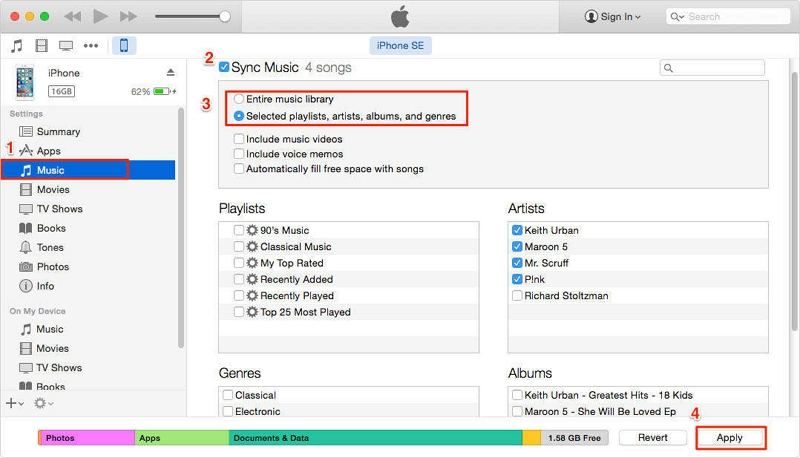從iPhone X / 8/8 Plus將照片複製到iPad的最佳解決方案
由於iPhone X / 8/8 Plus具有強大的相機,因此有大量用戶選擇使用iPhone X / 8/8 Plus拍攝照片和視頻。對於iPad,它的大屏幕可以讓人感覺更好地欣賞這些照片。傳統方式可能會使這個照片傳輸過程變得複雜,因此我們將向您介紹3種方法免費將iPhone X / 8/8 Plus上的照片傳輸到沒有iTunes的iPad。
- 方法1:使用Tenorshare Phone到Phone Transfer將照片從iPhone X / 8/8 Plus傳輸到iPad
- 方法2:通過iCloud Photo Stream從iPhone同步照片到iPad
- 方法3:使用Airdrop將照片從iPhone X / 8/8 Plus複製到iPad
方法1:使用Tenorshare Phone到Phone Transfer將照片從iPhone X / 8/8 Plus傳輸到iPad
Tenorshare電話轉移到電話提供用戶可以一鍵式將數據和文件從iOS設備克隆到iOS設備的服務。作為專業的傳輸工具,您可以使用它來同步消息,聯繫人,通話記錄,便箋,照片,視頻,音樂,應用程序等,而不會丟失任何數據。除了它的閃電傳輸速度,你一定會喜歡它!
步驟1:將免費的Tenorshare手機轉移到手機轉移到您的PC / Mac上,將iPad 2/3/4 / mini / Pro和iPhone X / 8/8 Plus / 7/6/5連接到您的計算機。當您看到下面的界面時,您需要單擊“下一步”繼續。
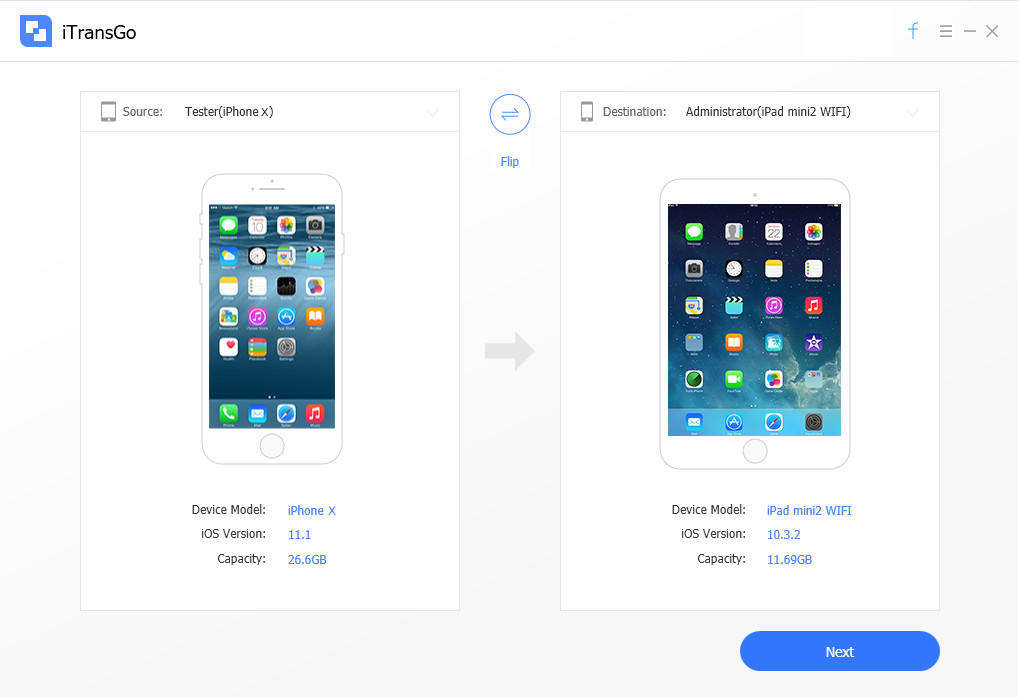
步驟2:在以下菜單中,您將可以看到可以選擇從iPhone X / 8/8 Plus傳輸到iPad 2/3/4 / mini / Pro的選項。在這裡,您需要檢查“照片”並開始傳輸。
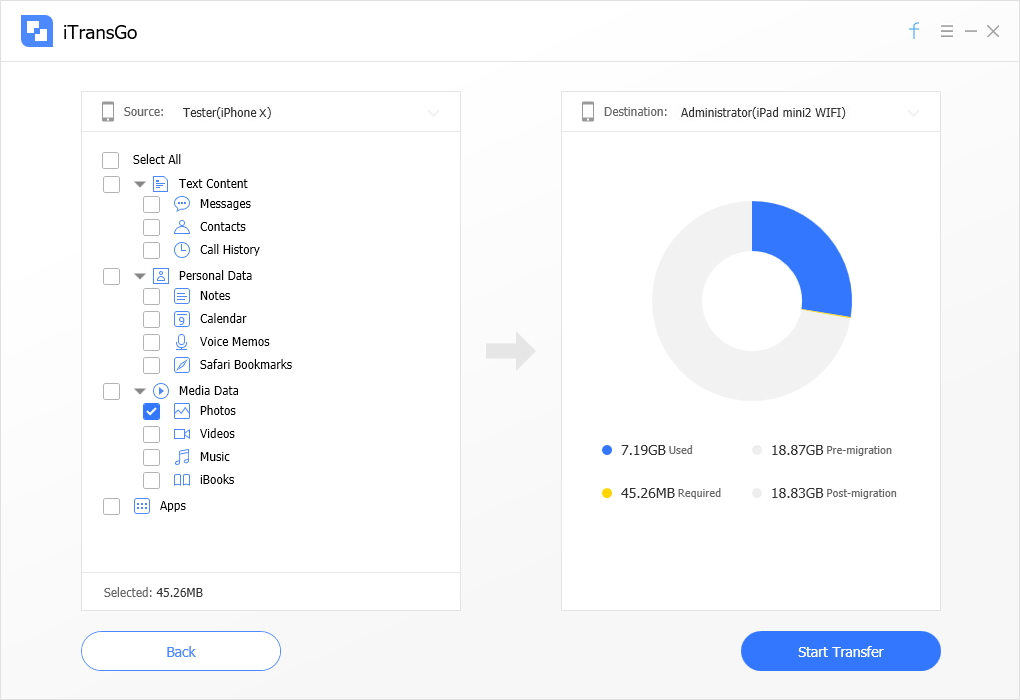
第3步:耐心等待過程結束,可能需要幾秒鐘。
方法2:通過iCloud Photo Stream從iPhone同步照片到iPad
對於擁有Wi-Fi環境的用戶,此方法也適合您嘗試。對於擁有大量iCloud存儲空間的用戶來說,照片流現在已成為一種流行的方式。
用戶應該去:Seetings >> [您的Apple ID] >> iCloud >>照片>> My Photo Stream,打開它。您需要在iPad和iPod上打開此功能。
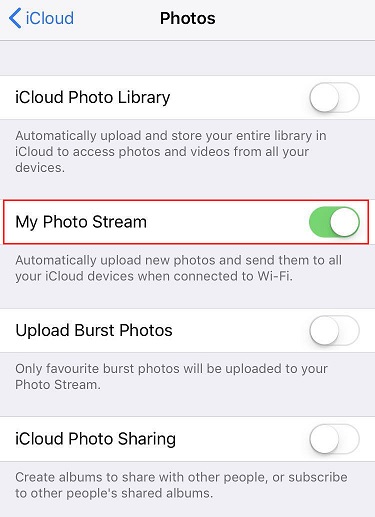
方法3:使用Airdrop將照片從iPhone X / 8/8 Plus複製到iPad
如果您只有幾張照片可以從iPhone轉移到iPad,那麼第三種方法可供您試用。用戶可以輕鬆地將這些照片從AirDrop的iPhone X / 8/8 Plus複製到iPad 2/3/4 / mini / Pro。
通過向上滑動iOS設備進入控制中心,然後點擊AirDrop並選擇“Everyone”。找到您要傳輸的目標照片,點按左下角的共享圖標。

選擇與AirDrop共享並選擇您的iPad以開始照片傳輸。
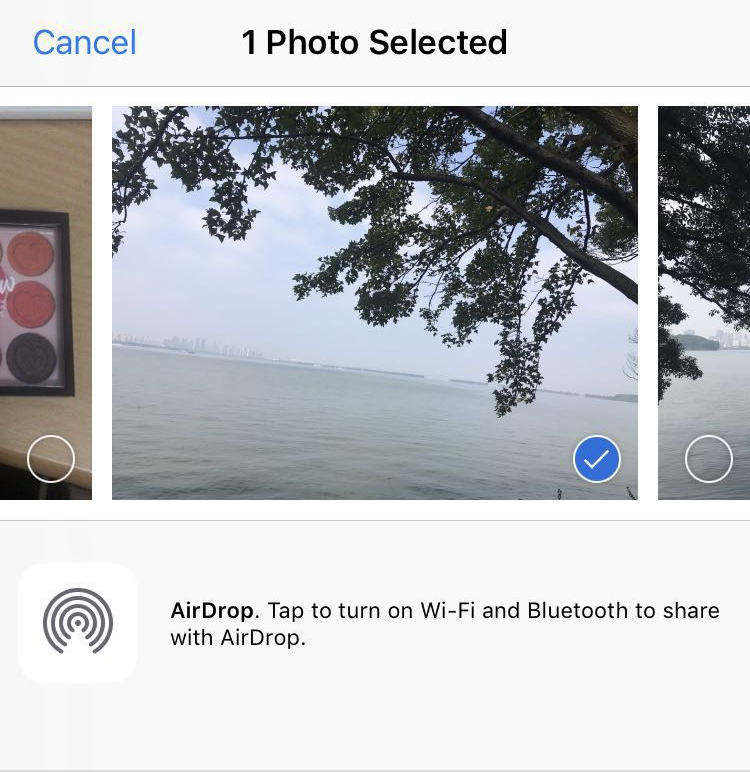
這就是如何將照片從iPhone X / 8/8 Plus傳輸到iPad Pro / Air 2 / Air / 4/3/2,iPad mini 4/3/2。用戶可以選擇合適的試用,如果要在iOS設備之間傳輸更多數據和文件,那麼選擇方法1將是明智的選擇!